
Главная страница Случайная лекция

Мы поможем в написании ваших работ!
Порталы:
БиологияВойнаГеографияИнформатикаИскусствоИсторияКультураЛингвистикаМатематикаМедицинаОхрана трудаПолитикаПравоПсихологияРелигияТехникаФизикаФилософияЭкономика

Мы поможем в написании ваших работ!
Лабораторная работа 5. Тема: Работа с большим (структурированным) документом MS Word’2000/2003
Тема: Работа с большим (структурированным) документом MS Word’2000/2003
Цель работы: Освоить основные приемы оформления структурированного документа в MS Word’2000/2003
Содержание работы:
1Создание структурированного документа.
2Оформление структурированного документа: нумерация заголовков, создание оглавления, сносок, ссылок, нумерация страниц в документах MS Word’2000/2003.
3Выполнение основных операций по редактированию структурированного документа в MS Word’2000/2003.
Технология выполнение работы:
Задание 1
1Откройте новый документ MS Word.
2Установите поля по умолчанию.
3Введите текст:
| Введение Эта книга посвящена языку Visual Basic и способам его применения для программирования макроопределений в продуктах пакета Microsoft Office. Язык Visual Basic Элементы языка и структура программ Переменные Переменная - это область машинной памяти, которой для удобства обращения с ней присвоено символьное имя. Константы Константа - эта область памяти, которая имеет неизменяемое значение. Последовательность выполнения операций Если выражение содержит несколько операций, то они выполняются в порядке уменьшения уровня старшинства. Несколько слов об объектном программировании В язык Visual Basic добавлены элементы и средства объектно-ориентированного Объекты Объект представляет элемент приложения, как например лист, ячейка, диаграмма, форма или отчет. Свойства Объекты характеризуются свойствами. Например, линия характеризуется цветом и длиной, окружность - радиусом. Приложение А Список функций Visual Basic (к пунктам ) |

Рисунок 3.11 - Вид панели инструментов «Структура»
4В режиме Структура создать структурированный документ, используя стили с многоуровневой нумерацией. Для этого:
выполнить Вид/Структура;
для всего текста установить уровень – Основной текст из списка Уровней структуры на Панели инструментов «Структура» или нажать кнопку  , выделите слова: Введение, Язык Visual Basic, Приложение А, используя мышь и удерживая клавишу <Ctrl>, для них установить:
, выделите слова: Введение, Язык Visual Basic, Приложение А, используя мышь и удерживая клавишу <Ctrl>, для них установить:
- Уровень 1 из списка Уровней структуры на Панели инструментов «Структура»  ;
;
- Заголовок 1 из списка Стилей на Панели инструментов «Форматирование» 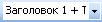 ;
;
для слов: Элементы языка…, Несколько слов…, установить:
- Уровень 2 из списка Уровней структуры на Панели инструментов «Структура»;
- Заголовок 2 из списка Стилей на Панели инструментов «Форматирование»;
для слов: Переменные, Константы, Последовательность…, Объекты, Свойства, установить:
- Уровень 3 из списка Уровней структуры на Панели инструментов «Структура»;
- Заголовок 3 из списка Стилей на Панели инструментов «Форматирование»;
выделить все заголовки (кроме слова «Введение») и установить многоуровневую нумерацию (см. рисунок 3.12), изменить Положение номера по левому краю на 1 см, Положение текста табуляция после 1,5 см, отступ: 1,5см.
В результате текст должен получиться как на рисунке 3.13.
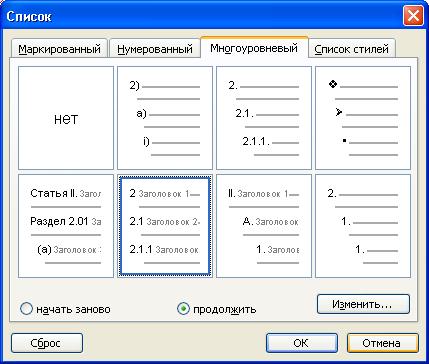
Рисунок 3.12 - Выбор типа многоуровневой нумерации
5Сохраните документ в личной папке под именем «Структурированный документ».
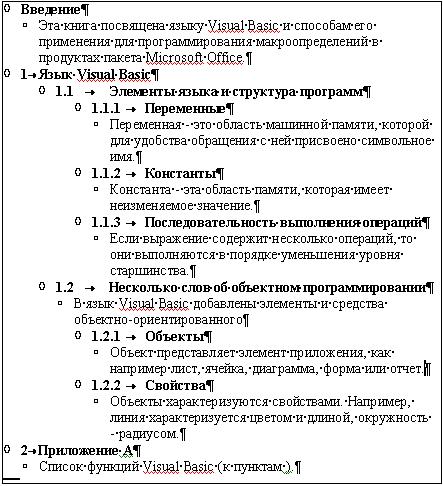
Рисунок 3.13 - Вид документа в режиме Структура
Задание 2
1Перейдите в режим Разметка страницы.
2Установите размер шрифта 14, шрифт -Times New Roman, междустрочный интервал – полуторный, отступ первой строки – 1,5 см, выравнивание по ширине.
3В скобках в абзаце «Приложение А» после слов «к пунктам» вставьте в виде перекрестной ссылки текст на заголовки: 1.1.1. Переменные и 1.1.2. Константы. Для этого:
установите курсор после слов «к пунктам» и выполните команду меню Вставка/Ссылка/Перекрестная ссылка;
в диалоговом окне Перекрестные ссылки установить: Тип ссылки: Заголовок, Вставить ссылку на: Номер заголовка, поставить флажок у Вставить как гиперссылку, Для какого заголовка: выделить 1.1.1. Переменные, нажать кнопку Вставить;
изменить Вставить ссылку на: Текст заголовка, Для какого заголовка: выделить 1.1.1. Переменные, нажать кнопку Вставить;
выполнить те же действия для добавления ссылки на пункт 1.1.2. Константы. Нажать кнопку Закрыть.
Нажмите левой кнопкой мыши на установленные ссылки. Проанализируйте результат.
4Установите сноску для слова «операций» в абзаце 1.1.3. пункта. Текст сноски: «Операции бывают арифметические (+,-,*,/) и логические (<,>,  , or, and, not)».Для этого:
, or, and, not)».Для этого:
установите курсор после слов «операций» и выполните команду меню Вставка/Ссылка/Сноска;
в диалоговом окне Сноска установить такие же параметры как показано на рисунке 3.14;
нажать кнопку Вставить;
внести текст сноски.

Рисунок 3.14 - Вид окна «Сноски»
5Сохранить изменения.
6Вставить в начало документа разрыв страницы и на образовавшейся странице ввести по центру слово «Содержание:»,перейти на новую строку и вставить оглавление, выполнив команду меню Вставка/Ссылка/Оглавление и указатели. В появившемся диалоговом окне выбрать вкладку оглавление и установить такие же параметры как показано на рисунке 3.15.
7Для оглавления установить: размер шрифта 14, шрифт -Times New Roman, междустрочный интервал – полуторный, отступ первой строки – 1,5 см, выравнивание по ширине.

Рисунок 3.15 - Вид окна «Оглавление и указатели»
8Вставить нумерацию страниц без нумерации первой (страницы с содержанием), начиная с 2. Для этого:
выполнить команду меню Вставка/Номера страниц;
в открывшемся диалогов окне установить Положение: внизу страницы, Выравнивание: справа, убрать флажок у Номер страницы на первой странице;
нажать кнопку Формат установить Нумерация страниц начать с: 2;
нажать два раза ОК.
9Обновить поле оглавления, установив в него курсор и выполнив команду контекстного меню Обновить поле или нажав клавишу <F9>, в открывшемся диалоговом окне поставить флажок у записи «обновить только номера страниц».
10Оцените результат. Сохранить изменения.
Задание 3
1В режиме Структуры отобразить заголовки до 2-го уровня включительно. Для этого нажать на кнопку панели инструментов «Структура»  и выбрать из списка Показать уровень2.
и выбрать из списка Показать уровень2.
2Поменять местами заголовки «1.1. Элементы языка …» и «1.2. Несколько слов об …». Для этого: поставить курсор в тексте пункта 1.1. и нажать кнопку на панели инструментов «Структура» -  - вниз.
- вниз.
3Просмотреть изменения текста (нумерации заголовков, их расположения, а также нумерацию в ссылках) в режиме Разметка страницы.
4Обновить поле оглавления, установив в него курсор и выполнив команду контекстного меню Обновить поле или нажав клавишу <F9>, в открывшемся диалоговом окне поставить флажок у записи «обновить целиком».
5Сохранить и закрыть документ.
Варианты заданий по теме MS Word 2000/2003
Вариант №1
Оформить доклад средствами MS Word.
1Доклад должен состоять из трех страниц, с указанием нумерации, начиная со второй, по правому краю.
2Установить следующие параметры страниц: ориентация – книжная, поля по 2 см.
3Первая страница должна содержать титульный лист, на котором:
вставить соответствующую теме картинку, для которой установить: положение в тексте, выравнивание по центру;
под картинкой тема доклада, оформленная с помощью объекта WordArt;
внизу страницы с отступом 10 см, выровненном по ширине Ф.И.О. докладчика, группа, факультет;
оформить рамку страницы, используя Автофигуры или стандартные границы с рисунком.
4На третьей странице оформить текст доклада в виде структурированного, используя стили с многоуровневой нумерацией:
оформив заголовки стилями Заголовок 1, Заголовок 2;
установить нумерацию заголовков;
размер шрифта 16, шрифт -Times New Roman, междустрочный интервал – полуторный, отступ первой строки – 1.5 см, выравнивание по ширине;
оформить последних два абзаца перед таблицей в две колонки;
оформить таблицу и выполнить расчет в последнем столбце;
название таблицы оформить через вставку.
5На второй странице поместить автоматически оформленное оглавление с указанием страниц.
6Организовать просмотр документа перед печатью.
Текст доклада:
Основные показатели производственно – хозяйственной деятельности предприятия
Анализ основных показателей.
При детальном изучении результатов производственно – хозяйственной деятельности предприятия необходимо охарактеризовать его работу на основе важнейших показателей, большинство из которых установлено вышестоящим хозяйственным органом.
Список основных показателей.
К основным показателям относятся: объем реализации продукции, численность персонала, фонд заработной платы, уровень общей рентабельности, платежи и т.д.
Охарактеризовать работу предприятия можно с помощью анализа основных показателей производственно-хозяйственной деятельности. С этой целью разрабатываются специальные аналитические таблицы.
| Товар | Количество проданного за год | Ед. измерения | Цена 1 ед. товара | Продано на сумму | ||||
| кв | кв | кв | кв | в руб. | в у.е. | |||
| Рога | шт. | 400,00р. | ||||||
| Масло | кг. | 12 000,00р. | ||||||
| Спирт | бут. | 5 000,00р. | ||||||
| Копыта | шт. | 300,00р. | ||||||
| Всего: |
Вариант №2
1Создать эмблему предприятия, используя следующие графические возможности MS Word: Объект WordArt, Автофигуры, рисунок в Paint, картинку. Сгруппируйте все объекты и установите размер: высота – 2,8 см, ширина – 5,5 см. Установите положение объекта по контуру, горизонтальное выравнивание по центру.
2Создайте шаблон докладной записки, по следующему образцу:
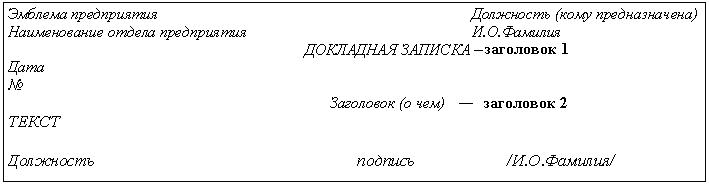
3Установить следующие параметры страниц: ориентация – книжная, поля по 1,5 см.
4Установить для верхней части записки: размер шрифта 12, шрифт – Courier New, оформить в две колонки.
5Установить для остального текста: размер шрифта 14, шрифт –Times New Roman.
6Заголовки оформить в виде стилей Заголовок 1 и Заголовок 2 и задать выравнивание по центру.
7Для текста: отступ первой строки – 1.5 см, выравнивание по ширине, междустрочный интервал – полуторный.
8Для подписи установить:
отступ слева 1,5 см,
позицию табуляции на 16 см, выравнивание по правому краю с заполнителем (4).
9Сохраните шаблон.
10На основе созданного шаблона заполнить записку и сохранить в личной папке.
Текст записки:
Заголовок: Директору предприятия о выделении средств на оказание материальной помощи сотруднику.
В связи с временной потерей трудоспособности в результате травмы, полученной Петуховой Е.А. на ежегодной спартакиаде сотрудников предприятия, просим оказать ей материальную помощь из фонда предприятия на восстановление здоровья.
Начальник технологического отдела /К.Л. Трубицин/
11Организовать просмотр документа перед печатью.
Вариант №3
Оформить доклад средствами MS Word.
1Доклад должен состоять из трех страниц, с указанием нумерации, начиная со второй, по центру краю.
2Установить следующие параметры страниц: ориентация – книжная, поля по 2,5 см.
3Первая страница должна содержать титульный лист, на котором:
по центру тема доклада, оформленная с помощью объекта WordArt;
внизу страницы с отступом 11 см, выровненном по ширине Ф.И.О. докладчика, группа, факультет;
слева от текста вставить соответствующую теме картинку, для которой установить: положение за текстом, выравнивание другое (по центру между рамкой и текстом);
оформить рамку страницы, используя Автофигуры или стандартные границы с рисунком.
4На третьей странице оформить текст доклада в виде структурированного, используя стили с многоуровневой нумерацией:
оформив заголовки стилями Заголовок 2, Заголовок 3;
установить нумерацию заголовков;
размер шрифта 14, шрифт – Arial, междустрочный интервал – полуторный, отступ первой строки – 1 см, выравнивание по ширине;
оформить последних два абзаца перед таблицей в две колонки;
оформить таблицу и выполнить расчет в последнем столбце;
название таблицы оформить через вставку.
5На второй странице поместить автоматически оформленное оглавление с указанием страниц.
6Организовать просмотр документа перед печатью.
Текст доклада:
Потери от брака.
Расчет потерь от брака продукции.
На предприятиях не редко возникают непроизводительные расходы и, прежде всего, потери от брака.
Понятие брака продукции.
Браком считается продукция (детали, полуфабрикаты или готовые изделия), качество которой не соответствует заранее установленным техническим условиям.
Для определения себестоимости брака и общей суммы потерь от него в конце месяца составляется специальный документ по расчету потерь от брака в соответствии со следующей таблицей:
| Код изделия | Затраты на изделие | Стоимость брака по цене возможного использования | Удержания за брак | Потери от брака |
| Ф125 | ||||
| ФЗ56 | ||||
| ФА85 |
Таблица 1. Расчет потерь от брака продукции.
Вариант №4
1Создать эмблему предприятия, используя следующие графические возможности MS Word: Объект WordArt, Автофигуры, рисунок в Paint, картинку. Сгруппируйте все объекты и установите размер: высота – 3 см, ширина – 6 см. Установите положение объекта по контуру, горизонтальное выравнивание по центру.
2Создайте шаблон акта предприятия, по следующему образцу:
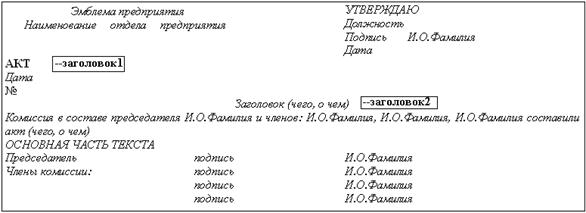 |
3Установить следующие параметры страниц: ориентация – книжная, поля по 2 см.
4Установить для верхней части записки: размер шрифта 12, шрифт – Courier New, оформить в две колонки.
5Установить для остального текста: размер шрифта 14, шрифт –Times New Roman.
6Заголовки оформить в виде стилей Заголовок 1 и Заголовок 2 и задать выравнивание по центру.
7Для текста: отступ первой строки – 1.5 см, выравнивание по ширине, междустрочный интервал – полуторный.
8Для подписи установить:
отступ слева 1,5 см;
позицию табуляции на 8 см без заполнителя, на 11см с заполнителем (4) и 16 см, выравнивание по правому краю без заполнителя.
9Сохраните шаблон.
10На основе созданного шаблона заполнить акт и сохранить.
Содержание акта о передаче имущества:
Комиссия в составе председателя Ю.И. Капранова и членов: П.В. Литвинова, И.Е. Патаповой, А.М. Плотникова составили акт приема-передачи.
Из отдела рекламы в отдел ДОУ были передан: принтер HP LaserJet 4L.
11Организовать просмотр документа перед печатью.
Вариант №5
Запустить программу MS Word.
1Установить параметры страницы: поля 2 см, ориентацию листа – Книжная, выравнивание текста по ширине.
2В верхний колонтитул ввести фамилию, И., О., группу и поле даты создания файла. В нижний колонтитул: номер страницы с выравниванием по центру.
3Ввести текст:
 Генеральному директору А/О «ФИНТЕХ» Кутовому И.В.
Генеральному директору А/О «ФИНТЕХ» Кутовому И.В.
Заявка на получение канцтоваров.
Финансовый отдел просит Вас выделить средства на приобретение следующих товаров на предстоящий год:
Папки пластиковые 30 шт.
Тетради 15 шт.
Ручки 20 шт.
Бумага в пачках
Формат А4 5 шт.
Формат А3 3 шт.
Стоимость приобретенных товаров будет отнесена на счет «Накладные расходы».
Просим подтвердить решение на оплату не позднее последнего числа текущего месяца.
Начальник
финансового отдела
А/О «ФИНТЕХ» Денисов А.С.
4Задать для 1-го абзаца отступ слева 13 см, шрифт Courier New, размер 13, выравнивание слева, одинарный межстрочный интервал.
5Для 2-го абзаца установить разреженный интервал между символами, размер шрифта 20, полужирный курсив и сделать заливку цветом, выравнивание по центру.
6Установить для текста заявки красную строку 1,5 см, выравнивание по ширине, шрифт Times New Roman, размер 14.
7Для оформления списка товаров:
установить позицию табуляции на 16 см, выравнивание по правому краю и заполнитель;
перечень товаров в виде нумерованного списка, установив положение номера на 1 см, а положение текста 0 см;
для указания видов бумаги использовать маркированный список, установив положение маркера на 3 см;
номера форматов бумаги ввести форматом верхнего индекса;
установить полуторный междустрочный интервал;
8Для абзаца «Финансовый отдел …» задать интервал перед абзацем 18 пт.
9Для подписи установить:
отступ слева 3 см, шрифт Arial, курсив, размер 12;
позицию табуляции на 16 см, выравнивание по правому краю и без заполнителя.
10Используя графические элементы панели РИСОВАНИЯ создать эмблему фирмы. Установите положение объекта по контуру, горизонтальное выравнивание по центру. Поместить ее в левом верхнем углу.
11Организовать просмотр документа перед печатью.
Вариант №6
1Создать эмблему фирмы, используя следующие графические возможности MS Word: Объект, Автофигуры, рисунок в Paint, картинку. Сгруппируйте все объекты и установите размер: высота – 3 см, ширина – 6 см. Установите положение объекта по контуру, горизонтальное выравнивание по центру.
2Создайте шаблон «Приглашение» фирмы по следующему образцу:
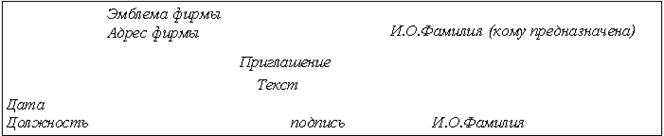
3Установить следующие параметры страниц: ориентация – альбомная, поля по 3 см.
4Установить для верхней части приглашения: размер шрифта 12, шрифт – Arial, оформить в две колонки.
5Слово «Приглашение» оформить с помощью объекта WordArt.
6Установить для всего текста: размер шрифта 14, шрифт – Times New Roman.
7Для текста приглашения: отступ первой строки – 1.5 см, выравнивание по ширине.
8Для подписи установить:
отступ слева 1,5 см;
позицию табуляции на 16 см, выравнивание по правому краю.
9Сохраните шаблон.
10На основе шаблона «Приглашение» создайте письмо со следующим текстом:
Цветочная улица, 34
444147 Дортмундк
Господину Ульриху Леонарду
Уважаемый Леонард Ульрих!
Приглашаем Вас в зимнее путешествие с фирмой Sunrise Ltd. в Австралию.
Наши условия
· Отель «Снежная долина» - это туристический комплекс, занимающий значительную площадь. Отель приспособлен для отдыха с детьми. Лыжный подъёмник, лыжная школа и теннисный зал расположены рядом. В отеле есть ресторан, бассейн, сауна и гимнастический зал. Кроме того, в отеле есть:
· Апартаменты с цветным телевизором, телефоном и балконом, лоджией или террасой. Тип 1- жилая площадь около 27 м2, тип 2- около 34 м2.
· Буфет для завтраков с большим выбором блюд.
Вот наши цены:
| Продолжительность пребывания | Тип1 | Тип2 |
| 10 дней | 676.00 | 794.00 |
| 20 дней | 875.00 | 945.00 |
| 30 дней | 990.00 | 1099.00 |
11Организовать просмотр документа перед печатью.
Вариант №7
Оформить доклад средствами MS Word.
1Доклад должен состоять из трех страниц, с указанием нумерации, начиная со второй, по правому краю.
2Установить следующие параметры страниц: ориентация – книжная, поля по 2 см.
3Первая страница должна содержать титульный лист, на котором:
вставить соответствующую теме картинку, для которой установить: положение в тексте, выравнивание по центру;
под картинкой тема доклада, оформленная с помощью объекта WordArt;
внизу страницы ввести Ф.И.О. докладчика, группа, факультет, выравнить по ширине, слева от текста вставить соответствующую теме картинку, для которой установить: положение за текстом, выравнивание по центру (по центру между рамкой и текстом), оформить в виде двух колонок (в левой картинка, в правой текст);
оформить рамку страницы, используя Автофигуры или стандартные границы с рисунком.
4На третьей странице оформить текст доклада в виде структурированного, используя стили с многоуровневой нумерацией:
оформив заголовки стилями Заголовок 1, Заголовок 2;
установить нумерацию заголовков;
размер шрифта 14, шрифт -Times New Roman, междустрочный интервал – полуторный, отступ первой строки – 1.5 см, выравнивание по ширине;
оформить таблицу и выполнить расчет в последнем столбце;
название таблицы оформить через вставку.
5На второй странице поместить автоматически оформленное оглавление с указанием страниц.
6Организовать просмотр документа перед печатью.
Текст доклада:
Вознаграждения страховых агентов.
Расчет процентного вознаграждения страховых агентов.
В страховых органах выполняются различного рода расчеты по страховым операциям. Примером одного из таких расчетов является начисление процентного вознаграждения страховым агентам по заключенным ими страховыми договорам.
Ведомость процентного вознаграждения.
В результате расчета составляется ведомость, которая содержит информацию о выплате страховым агентам их процентного вознаграждения по каждому клиенту (страхователю или застрахованному) в виде таблицы 1.
| Ф.И.О. агента | Номер дела клиента | Сумма страховки, руб | Процент вознаграждения | Сумма вознаграждения, руб |
| Иванов И.П. | ||||
| Петров С.Ю. | ||||
| Кукин Т.И. | ||||
| Общая сумма: |
Таблица 1. Ведомость процентного вознаграждения.
Вариант №8
1Создать эмблему фирмы, используя следующие графические возможности MS Word: Объект, Автофигуры, рисунок в Paint, картинку. Сгруппируйте все объекты и установите размер: высота – 3 см, ширина – 6 см. Установите положение объекта по контуру, горизонтальное выравнивание по центру.
2Создайте шаблон «Прайс-лист» фирмы по следующему образцу:
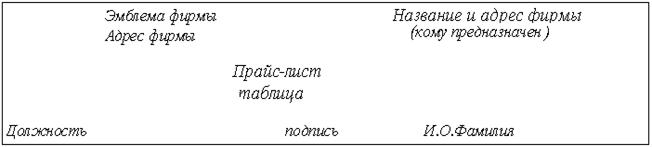
3Установить следующие параметры страниц: ориентация – альбомная, поля по 3 см.
4Установить для верхней части приглашения: размер шрифта 12, шрифт – Arial, оформить в две колонки.
5Слово «Прайс-лист» оформить с помощью объекта WordArt.
6Оформить таблицу. Выравнить таблицу по центру.
7Оформить текст после таблицы: размер шрифта 16, начертание курсив, полужирное, шрифт – Courier New, отступ слева и справа 6 см, перечисления оформить в виде списка. Для текста «КРЕДИТ И ГАРАНТИЯ» установить выравнивание по центру и задать заливку для абзаца. Для текста «Работаем качественно и быстро!» выравнивание по центру и задать цвет шрифту.
8Для подписи установить:
отступ слева 1,5 см;
позицию табуляции на 16 см, выравнивание по правому краю.
9В верхний колонтитул ввести дату и время отправления.
10Сохраните шаблон.
11На основе шаблона «Прайс-лист» создайте письмо со следующим текстом:
ООО «Амега»
Г.Орск, ул.Гагарина 5
| № | Наименование товара | Кол-во (шт) | Стоимость 1 ед. товара в $ | |||
| оптовая | дилерская | |||||
| Процессоры | Celeron 1700 GHz | |||||
| Pentium4 1700 GHz | ||||||
| Мониторы | LG 15’’ | |||||
| LG17’’ | ||||||
| Опт. диски | Verbatim CD-ROM | |||||
| Verbatim CD-RW | ||||||
| Samsung CD-ROM | ||||||
У нас Вы сможете:
купить ПК любой конфигурации;
заказать ПК;
модернизировать свой компьютер.
КРЕДИТ И ГАРАНТИЯ
Работаем качественно и быстро!
Главный менеджер по продаже И.Б.Петров
12Организовать просмотр документа перед печатью.
Вариант №9
Оформить доклад средствами MS Word.
1Доклад должен состоять из трех страниц, с указанием нумерации, начиная со второй, по правому краю.
2Установить следующие параметры страниц: ориентация – книжная, поля по 2 см.
3Первая страница должна содержать титульный лист, на котором:
вставить соответствующую теме картинку, для которой установить: положение в тексте, выравнивание по центру;
под картинкой тема доклада, оформленная с помощью объекта WordArt;
внизу страницы ввести Ф.И.О. докладчика, группа, факультет, выравнить по ширине, слева от текста вставить соответствующую теме картинку, для которой установить: положение за текстом, выравнивание по центру (по центру между рамкой и текстом), оформить в виде двух колонок (в левой картинка, в правой текст);
оформить рамку страницы, используя Автофигуры или стандартные границы с рисунком.
4На третьей странице оформить текст доклада в виде структурированного, используя стили с многоуровневой нумерацией:
оформив заголовки стилями Заголовок 2, Заголовок 3;
установить нумерацию заголовков;
размер шрифта 14, шрифт -Times New Roman, междустрочный интервал – полуторный, отступ первой строки – 1.5 см, выравнивание по ширине;
оформить таблицу и выполнить расчет в последнем столбце и строке;
название таблицы оформить через вставку.
5На второй странице поместить автоматически оформленное оглавление с указанием страниц.
6Организовать просмотр документа перед печатью.
Текст доклада:
Лицевые счета клиентов.
Активные лицевые счета клиентов.
В учреждениях Сбербанка выполняются работы по ведению бухгалтерского учета текущих операций с оформлением соответствующих документов. Одним из таких документов является «Лицевые счета клиентов». В этом документе отражаются обороты и остатки денежных средств за день по тем лицевым счетам клиентов, по которым совершились операции в этот день.
Лицевой счет пенсионера.
Для учета выплат пенсий в учреждениях Центрального Сбербанка осуществляют расчеты по выплате пенсий. По результатам этих расчетов заполняются пенсионные листы (см. Таблица 1).
Таблица 1. Отчет по выплате пенсий.
| Фамилия | Сумма причитающейся пенсии | Удержания по исполнительным документам | Выплачено Пенсионеру |
| Иванов | |||
| Антонов | |||
| Сидоров | |||
| Итого: |
Вариант №10
Запустить программу MS Word.
1Установить параметры страницы: поля 2 см, ориентацию листа – Книжная, выравнивание текста по ширине.
2В нижний колонтитул ввести поле даты создания файла.
3Ввести текст:
 Генеральному директору ООО «ЮПИТЕР» Иванову И.В.
Генеральному директору ООО «ЮПИТЕР» Иванову И.В.
Заявка на получение товара.
Финансовый отдел просит Вас выделить средства на приобретение следующих товаров на следующий квартал:
| Наименование товара | Количество, шт | |
| 1.Принтер Samsung ML 1210 | ||
| 2.Сканер Canon LIDE20 | ||
| 3.Бумага в пачках формата: | А4 | |
| А3 |
Стоимость приобретенных товаров будет отнесена на счет «Накладные расходы».
Просим подтвердить решение на оплату не позднее последнего числа текущего месяца.
Начальник
финансового отдела
ООО «ЮПИТЕР» Ротман О.Т.
4Задать для 1-го абзаца отступ слева 10 см, шрифт Arial, размер 14, выравнивание слева, одинарный межстрочный интервал.
5Для 2-го абзаца установить разреженный интервал между символами, размер шрифта 25, полужирный курсив и сделать заливку цветом, выравнивание по центру.
6Установить для текста заявки красную строку 1,5 см, выравнивание по ширине, шрифт Times New Roman, размер 14.
7Для оформления списка товаров оформить таблицу. Где перечисления оформить в виде нумерованного списка.
8Для последних двух абзацев задать интервал перед абзацем 12 пт.
9Для подписи установить:
отступ слева 3 см, шрифт Courier New, курсив, размер 16;
позицию табуляции на 16 см, выравнивание по правому краю и без заполнителя.
10Используя графические элементы панели РИСОВАНИЯ создать эмблему фирмы. Установите положение объекта по контуру, горизонтальное выравнивание по центру. Поместить ее в левом верхнем углу.
11Организовать просмотр документа перед печатью.
Вариант №11
Оформить средствами Microsoft Word.
1Установить параметры страницы: верхнее, нижнее поля – 2 см, левое – 3 см, правое – 0,5 см.
2Наберите следующий текст:
С внедрением в сферу юридической деятельности технических средств фиксации, хранения и передачи првовой информации к ее источникам и носителям стали относить фото-, кино- и иные изображения, а ткже звукозапись, что породило (и узаконило) такие понятия, как фото-, кино-, видео-, фоно- и иные документы. С началом же кампьютеризации юридической деятельности этот ряд пополнился новым видом документов, плучивших наименование машинные документы, что влючает в себя такие виды источников и носителей информации, как перфокарты, перфоленты, магнитные ленты и диски, аптические диски и др.
В свизи с этим стало общепризнанным понятие документа как материального объекта, содержащего "в зафиксированном виде информацию, оформлнную устоновленным порядком и имеющую в соответствии с дйствующим законодательством правовое значение".
3 Выполните проверку ошибок, исправьте ошибки.
4 Установите следующее форматирование: шрифт Arial, размер 14, отступ 1,25, междустрочный интервал – полуторный, выравнивание – по ширине..
5 Слова «компьютеризация» и «информация» выделить красным цветом.
6 Используя панель инструментов Рисование нарисуйте следующий рисунок .

7 Выполните Предварительный просмотр всего документа.
Вариант №12
1 Наберите следующий текст (слово Tab набирать не надо):
Господину
Ульриху Леонарду
Цветочная улица, 34
444147 Дортмунд
9 января 1994 г.
3имний отдых в 1994 г.
Уважаемый господин Ульрих,
Вы уже решили, где провести зимние каникулы? Для Вас мы делаем специальное недорогое предложение. Путешествуйте с фирмой Sunrise Ltd. в Австрию и пользуйтесь привлекательными условиями
отдыха.
Отель "Снежная долина", Бергштадт, Австрия.
Отель "Снежная долина" - это туристический комплекс, занимающий значительную площадь. Отель приспособлен для отдыха с детьми. Лыжный подъемник, лыжная школа расположены рядом. В отеле есть ресторан, бассейн, сауна и гимнастический зал. Кроме того, в отеле есть такие удобства:
Детский сад, в котором воспитатели заботятся о детях, устраивают праздники, просмотр детских фильмов или чтение сказок.
Апартаменты с цветным телевизором, телефоном и балконом, лоджией или террасой. Тип 1 - жилая площадь около 27 кв.м, тип 2 - около 34 кв.м.
Вот наши цены:
Продолжительность пребывания Tab Тип1 Tab Тип 2
10 дней Tab 676.00 Tab 794.00
20 дней Tab 875.00 Tab 945.00
30 дней Tab 990.00 Tab 1099.00
Позвоните нам, если у Вас возникнут вопросы.
С дружественным приветом.
2 Произведите проверку орфографических ошибок.
3 При наборе текста вы разделяли отдельные ячейки таблицы нажатием клавиши [Tab], а каждую строку вводили в отдельном абзаце. Набранные таким образом данные преобразуйте в таблицу специальной командой Word.
4 Вставьте вверху документа рисунок из стандартных картинок.
5 Строке заголовка в таблице присвойте серый цвет фона.
6 Просмотрите документ в режиме Предварительного просмотра.
Вариант №13
2Наберите следующий текст заявления и сохраните как шаблон:
В ______________ районный (городской)
народный суд _______________ области
(края, республики)
от ________________________________
(ф.и.о. заявителя, адрес)
ЗАИНТЕРЕСОВАННЫЕ ЛИЦА: _______
___________________________________
(наименование, адрес)
ЗАЯВЛЕНИЕ
об установлении факта родственных отношений
Я и _______________________________________________ являемся родственниками
(ф.и.о.)
________________________________
(указать степень родства)
Однако документы, подтверждающие наше родство, не сохранились (сохранились, но в них допущены ошибки) по причине __________________________________
__________________________________________________________________________
В настоящее время возникла необходимость ______________________________
(указать
__________________________________________________________________________
причины установления родства: для получения свидетельства
__________________________________________________________________________
о праве на наследство; для оформления права на пенсию,
__________________________________________________________________________
по случаю потери кормильца)
В целях восстановления актовой записи о рождении (свидетельства о браке) я обращался в органы загса, но мне было отказано в удовлетворении просьбы по тем мотивам, что ______________________________________________________________
__________________________________________________________________________
(основания отказа)
Наши родственные отношения подтверждаются __________________________
__________________________________________________________________________
(привести доказательства, подтверждающие наличие родственных
__________________________________________________________________________
отношений, в частности, документы, акты, письма делового
__________________________________________________________________________
или личного характера, содержащие сведения о родстве)
В соответствии с п. 1 ст. 247 ГПК РСФСР
П Р О Ш У:
установить, что я __________________________________________________________
(ф.и.о.)
являюсь сыном (дочерью, женой, мужем, племянником(цей) и т.п.)
__________________________________________________________________________
Вызвать свидетелей __________________________________________________
(ф.и.о.)
П р и л о ж е н и е:
1. Имеющиеся доказательства, подтверждающие наличие данного юридического факта (документы, акты, письма делового или личного характера, содержащие сведения о родственных отношениях).
2. Справка органов загса о невозможности восстановления свидетельства о рождении или о браке заявителя или лиц, относительно которых подано заявление.
3. Марка (квитанция) госпошлины.
4. Копии заявления (по числу заинтересованных лип).
Подпись
Дата
2 Просмотрите документ в режиме Предварительного просмотра.
Вариант №14
1Наберите следующий текст. Сохраняйте форматирование текста.
2Формулы наберите с помощью Редактора формул.
3В колонтитуле введите следующую фразу: Единый государственный экзамен, 2006 г. Математика, 11 класс 2006-2.
4Формулы наберите с помощью средства Редактор формул.
5Установить следующие параметры страниц: ориентация – альбомная, поля по 1 см.
6Установить для верхней части текста: размер шрифта 12, шрифт – Courier New.
7Установить для остального текста: размер шрифта 14, шрифт –Times New Roman.
8Заголовки оформить в виде стилей Заголовок 1 и Заголовок 2 и задать выравнивание по центру.
СПРАВОЧНЫЙ МАТЕРИАЛ

| 
| 
| 
| ||
| sina | 
| 
| 
| ||
| cosa | 
| 
| 
| ||
| tga | 
| 
| не существует |
Формулы сложения:


Формула перехода к новому основанию:
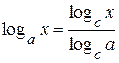 ,
,
(  – положительные числа,
– положительные числа,  )
)
Производная сложной функции:

| Формулы площади треугольника: | |
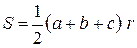
| 
|
(  – стороны треугольника, – стороны треугольника,  – радиус вписанной окружности, – радиус вписанной окружности,  – радиус описанной окружности) – радиус описанной окружности)
|
Площадь боковой поверхности конуса:

| Объем конуса:
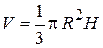
|
(  – радиус основания, – радиус основания,  – длина образующей, – длина образующей,  – высота) – высота)
|
Площадь сферы:
 . .
| Объем шара:
 . .
|
Вариант №15
1Установить следующие параметры страниц: ориентация – книжная, поля по 1,5 см.
2Установить для табличной части документа: размер шрифта 14, шрифт – Courier New, полужирный.
3Установить для остального текста: размер шрифта 14, шрифт –Times New Roman.
4Заголовки оформить в виде стилей Заголовок 1 и Заголовок 2 и задать выравнивание по центру.
5Для текста: отступ первой строки – 1.5 см, выравнивание по ширине, междустрочный интервал – полуторный.
6Наберите текст критериев оценки выполнения заданий.
7Выполнить ссылки.
8Организовать просмотр документа перед печатью.
ОБЩИЕ КРИТЕРИИ ОЦЕНКИ ВЫПОЛНЕНИЯ ЗАДАНИЙ
С РАЗВЕРНУТЫМ ОТВЕТОМ
Решения заданий С1 – С4 Части 3 (с развернутым ответом) оценивается экспертной комиссией. На основе критериев, представленных в приведенной ниже таблице, за выполнение каждого задания в зависимости от полноты и правильности данного учащимся ответа выставляется от 0 до 4 баллов.
| Баллы | Общие критерии оценки выполнения математических заданий с развернутым ответом |
| Приведена верная последовательность всех шагов решения.1 Вернообоснованы все моменты решения.2 Необходимые для решения чертежи, рисунки, схемы выполнены безошибочно. Правильно выполнены все преобразования и вычисления. Получен верный ответ. | |
| Приведена верная последовательность всех шагов решения. Вернообоснованы все ключевые моменты решения3. Необходимые для решения чертежи, рисунки, схемы выполнены безошибочно. Допустимы 1 описка и/или негрубая вычислительная ошибка, не влияющие на правильность дальнейшего хода решения. В результате описки или ошибки возможен неверный ответ. | |
| Приведена в целом верная, но, возможна, неполная последовательность шагов решения и/или обоснована только часть ключевых моментов решения.4 При этом допустимы негрубые ошибки в чертежах, рисунках, схемах, приведенных в решении, одна-две негрубые ошибки или описки в вычислениях или преобразованиях, не влияющие на правильность дальнейшего хода решения. В результате этих ошибок возможен неверный ответ. | |
| Общая идея, способ решения верные, но не выполнены некоторые промежуточные этапы решения или решение не завершено5. Большинство ключевых моментов не обосновано или имеются неверные обоснования. При этом допустимы негрубые ошибки в чертежах, рисунках, схемах, приведенных в решении, негрубые ошибки в вычислениях или преобразованиях. В результате этих ошибок может быть получен неверный ответ. | |
| Все случаи решения, которые не соответствуют вышеуказанным критериям выставления оценок в 1, 2, 3, 4 балла. |
Отметим, что приведенная шкала оценок в 0, 1, 2, 3, 4 балла не является равномерной, т.е. утверждения типа «3 балла ставится, если задача решена на 75%, 2 балла ставится за наполовину решенную задачу,…» являются ошибочными. Решение, оцениваемое 3 баллами, существенно ближе к идеальному, четырехбалльному решению: оно отличается от него лишь наличием неточностей. В свою очередь, оценка «2 балла» ближе к оценке «3 балла», нежели к оценке «1 балл».
Вариант №16
1В пустом документе установите поля по 1 см с каждой стороны страницы.
2Установите шрифт Arial и размер 11 пт.
3Наберите заголовок.
4Добавьте таблицу из 4 строк и 3 столбцов.
5Объедините по две ячейки во всех строках, кроме первой. Подберите ширину ячеек.
6Настройте обрамление таблицы (вертикальных разделителей нет, горизонтальные разделители – сплошные линии толщиной 2,25 пт) .
7Введите текст в ячейки верхней таблицы. Соблюдайте начертание согласно образцу и размеры шрифта, показанные на схеме.
<заголовок>
| <эмблема> | 9 пт | 9 пт | |
| 24/30 пт | 11 пт | ||
| 12 пт | 11/10 пт | ||
| 10 пт | 10 пт | ||
 |
Вариант №17
1Установить параметры страницы: поля 2 см, ориентацию листа – Книжная, выравнивание текста по ширине.
2В нижний колонтитул ввести поле даты создания файла.
3Ввести текст:
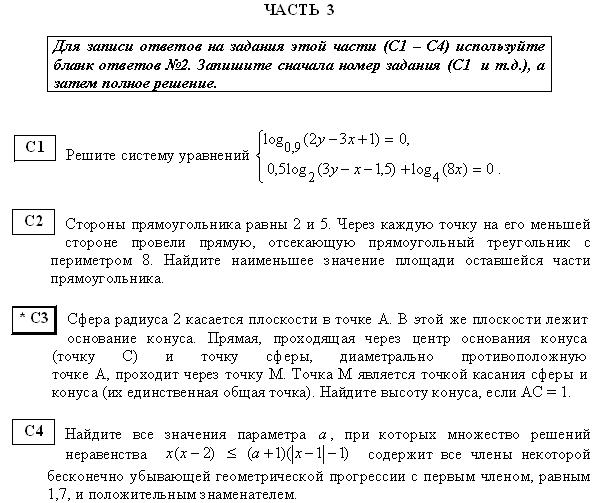
4Заголовок текста шрифт Verdana, размер 18, выравнивание по центру.
5Задать для 2-го абзаца отступ слева 10 см, шрифт Arial, размер 14, выравнивание слева, одинарный межстрочный интервал.
6Для 2-го абзаца установить разреженный интервал между символами, размер шрифта 15, полужирный курсив и сделать заливку цветом, выравнивание по центру.
7Установить для текста заявки красную строку 1,5 см, выравнивание по ширине, шрифт Times New Roman, размер 14.
8Формулу введите с помощью Редактора формул.
9Выполните Предварительный просмотр документа.
Вариант №18
1Установить параметры страницы: поля 1,5 см, ориентацию листа – Книжная, выравнивание текста по ширине.
2Заголовок текста шрифт Arial, размер 16, выравнивание по центру.
3Задать для текста отступ слева 1 см, шрифт Arial, размер 14, выравнивание слева, одинарный межстрочный интервал.
4Установить для верхней части записки: размер шрифта 12, шрифт – Courier New, оформить в две колонки.
5Осуществите набор таблицы согласно примера.
6Вычислите в таблице (с помощью формулы) среднюю площадь моря и максимальную глубину.
7Выполните Предварительный просмотр документа.
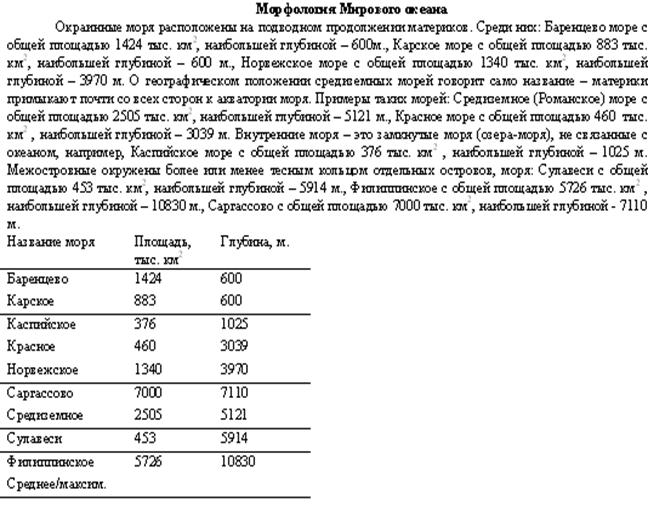
Вариант №19
1Создайте шаблон «Резюме» по следующему образцу:
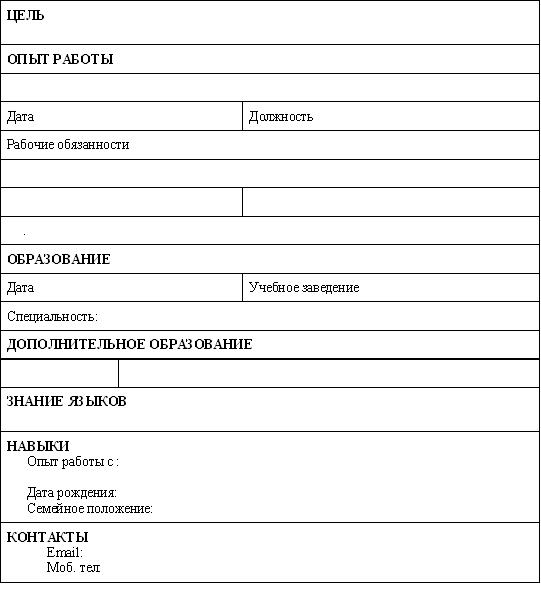
2Установить следующие параметры страниц: ориентация –книжная, поля по 3 см.
3Установить для всего текста: размер шрифта 14, шрифт – Times New Roman.
4Для всего текста резюме: отступ первой строки – 1.5 см, выравнивание по ширине.
5Для подписи установить:
- отступ слева 1,5 см,
- позицию табуляции на 16 см, выравнивание по правому краю.
6Сохраните шаблон.
7На основе шаблона «Резюме» создайте свое собственное резюме с заполнением всех полей.
8Сохраните файл по именем «резюме_ФИО».
Вариант №20
1Создайте шаблон «Счет» по следующему образцу:
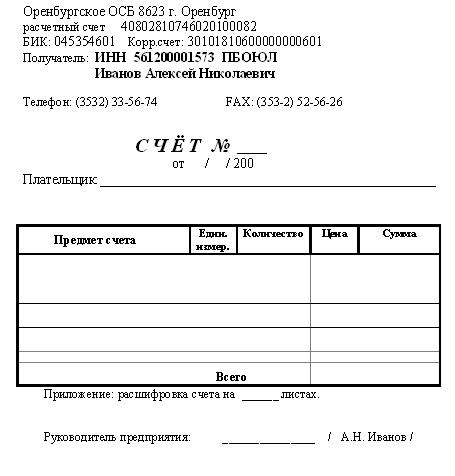 |
2Установить следующие параметры страниц: ориентация – книжная, поля по 3 см.
3Установить для всего текста шрифт – Times New Roman, размер необходимо подобрать самостоятельно.
4В поле для столбца Сумма введите формулу для автоматического подсчета значений.
5В поле для значения Всего произведите автоматическое суммирование.
6Сохраните шаблон.
7На основе шаблона «Счет» создайте счет с заполнением всех полей.
8Сохраните файл по именем «счет_дата».
| <== предыдущая страница | | | следующая страница ==> |
| Лабораторная работа 4. Тема: Оформление математических формул в документах MS Word’2000/2003 | | | Тема: Первоначальные сведения и правила работы в табличном процессоре MS Excel’2000/2003 |
Дата добавления: 2014-10-14; просмотров: 928; Нарушение авторских прав

Мы поможем в написании ваших работ!